网络安装操作系统
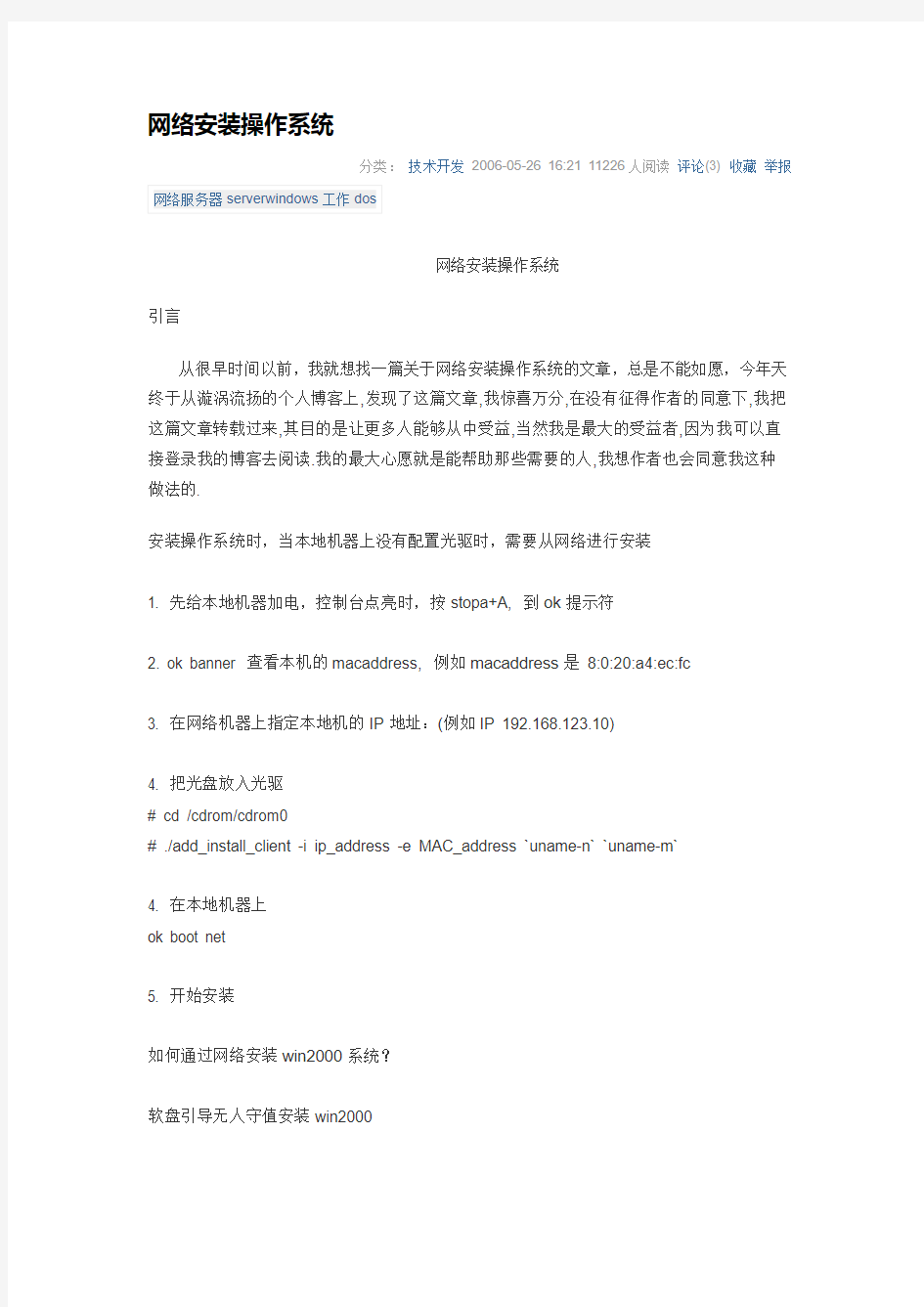

网络安装操作系统
分类:技术开发2006-05-26 16:21 11226人阅读评论(3) 收藏举报网络服务器serverwindows工作dos
网络安装操作系统
引言
从很早时间以前,我就想找一篇关于网络安装操作系统的文章,总是不能如愿,今年天终于从漩涡流扬的个人博客上,发现了这篇文章,我惊喜万分,在没有征得作者的同意下,我把这篇文章转载过来,其目的是让更多人能够从中受益,当然我是最大的受益者,因为我可以直接登录我的博客去阅读.我的最大心愿就是能帮助那些需要的人,我想作者也会同意我这种做法的.
安装操作系统时,当本地机器上没有配置光驱时,需要从网络进行安装
1. 先给本地机器加电,控制台点亮时,按stopa+A, 到ok提示符
2. ok banner 查看本机的macaddress, 例如macaddress是8:0:20:a4:ec:fc
3. 在网络机器上指定本地机的IP地址:(例如IP 192.168.123.10)
4. 把光盘放入光驱
# cd /cdrom/cdrom0
# ./add_install_client -i ip_address -e MAC_address `uname-n` `uname-m`
4. 在本地机器上
ok boot net
5. 开始安装
如何通过网络安装win2000系统?
软盘引导无人守值安装win2000
1,从硬盘安装:
1)在纯DOS下用format A:/s 处理一张软盘;
2)在该盘里建立文件config.sys,并编辑命令行:
device=C:/windows/himem.sys 用以加载windows的系统信息文件himem.sys,好让DOS 系统能运行
smartdrv.exe
3)在该盘里建立文件autoexec.bat,并编辑命令行:
C:/>
windows/smartdrv.exe
X:/>
i386/winnt/u:/i386/unattend.txt /s:X:/i386 /t:Z:
(X盘代表windows2000的安装文件夹i386所在的逻辑盘,Z则代表windows2000系统被安装在的逻辑盘。问
题:在编辑
autoexec.bat时为什么一定要在/u后面加:/i386/,而手工操作时就不用呢?)
用此盘引导,在软驱灯熄灭后就把软盘取出。
2,从光盘安装:
此法在windows2000的无人守值安装说明里也提到过,把应答文件改名换姓为winnt.sif并拷进一张空白的
软盘里,安装时把软
盘和光盘一同放进机器里,把主板的CMOS的设置临时改为由光盘引导...我经过摸索,设计了软盘引导法:
1)在纯DOS下用format A:/s 处理一张软盘
2)把应答文件unattend.txt拷进软盘里(其实把此文件放在天崖海角也无所谓,只要设置好路径,让安装
程序能找到它就行了
)
3)在软盘里创建文件config.sys,并编辑命令行:
device=C:/windows/command/ebd/oakcdrom.sys/d:mscd???
device=C:/windows/himem.sys
4)在盘里创建文件autoexec.bat,并编辑命令行:
C:/windows/command/mscdex.exe/d:mscd???
C:/>
windows/smartdrv.exe
X:/>
i386/winnt/u:A:/unattend.txt /s:X:/i386 /t:Z:
(config.sys里的命令行device=C:/windows/command/ebd/oakcdrom.sys/d:mscd???和autoexec.bat里的
命令行
C:/windows/command/mscdex.exe/d:mscd???都是为了在纯DOS下加载光驱。值得一提的是,在我的这个
win98 SE 的正式版
4.10.2222A里竟然没有子文件夹ebd,文件oakcdrom.sys只能到启动软盘里去拷
贝,config.sys里的命令行
就改为
device=oakcdrom.sys/d:mscd???;X则代表虚拟光驱。问题:为什么可以用mscd???作为光驱的驱动程序
名呢?)
用此盘引导,软驱灯会有第二次发光,是系统在寻找并读取软盘里的应答文件attend.txt,软驱灯熄灭后
把软盘取出。
---------------------------------------------------------------
Q:win2000局域网安装“克隆”大法(RIS)
一、安装前提
在Windows 2000的RIS(远程安装服务)中,提供了两种安装方式,一种是基于CD的方式,另一种是
“RIPrep操作系统安装映像”方式。前者可用于不同硬件的计算机的操作系统的安装,但却不能同时安装
应用软件。后者则在相同的硬件配置和软件需求中大显身手。它的前提在于:需要安装系统的计算机硬件
配置相同。
这些计算机中,大部分的软件需求是一样的。在确定了这两条之后,这篇文章对你就有用处了。
在安装基于RIPrep方式的Windows 2000 professional时,请读者先按照上期A16版《全自动生成Windows
2000局域网》中的方法将服务器配置好,同样,也要配置一份基于CD的安装。因为,RIPrep 不能跨过CD的
映像去做其它的映像。
二、源计算机的建立与配置
1.将计算机添加到域中
从待安装系统的计算机中取出一台,将其操作系统需要的软件全部安装好。以管理员的身份登录到计算机
,将其加入到域中。
具体操作步骤如下:
鼠标右键单击“我的电脑”选择“属性”,打开“系统特性”对话框,选中“网络标识”。此时,你可看
到计算机名和加入的组。
现在,你的计算机还不在域上。单击“属性”按钮,进入“标识更改”对话框。在“计算机名”下输入你
的计算机的名称,注意:这个计算机名必须是你在服务器上已经创建的。
在“隶属于”下选择“域”,并输入域名,完成后如图1所示。按下“确定”,按提示输入“域用户
名和
密码”,此时的域用户名也必须是你在服务器上已经创建的用户。
再次确定后,如果没有错的话,会出现一个欢迎加入域的提示。确定后,重新启动,就可以登录到域了。
2.配置源计算机
重新启动后进入“系统特性”对话框,进入“用户配置文件”标签页。选中管理员的配置文件,按下“复
制到……”按钮,出现对话框,在“将配置文件复制到”下输入所有的用户,将“允许使用”的用户改为
“Everyone”,配置完成(如图2)。在“确认复制”对话框中按下“是(Y)”,完成复制过程。这样做的
目的是为了使以后安装的各台计算机有一个相同的配置文件。
以上配置完成后,单击“开始”菜单,选择“运行”,运行如图3所示的程序。此处的“Server”是服务
器的名称,其它不变。确定后出现“远程安装准备向导”,按“下一步”跳过欢迎界面,在“服务器名”
后输入服务器的名字(笔者的服务器名就叫Server)。下一步里请输入“文件夹名”,这个文件夹不一定
要建立好,如果没有的话,计算机会自动帮你建立的。下一步中要建立一个描述性的文字,但注意不要用
中文,全部使用英文,不然会出问题的。按“下一步”,计算机会要你关闭一些程序,其实大可不必管它
。接着,计算机会将前面设置过的信息反馈给你(如图4),让你做一个验证,如果没有错请按两次“下
一步”,计算机会将本机安装的文件全部上传到服务器中,并且会自动将工作站关闭。到此,
源计算机建
立、配置和上传工作完成。
三、服务器的高级设置
打开管理工具中的“Active Directory用户和计算机”。展开域,单击“Domain Controllers”,你会看
到服务器。双击该服务器或者单击鼠标右键选择“属性”,出现“Server属性”对话框。选择“行程安装
”标签,单击其中的“高级设置”。在如图5所示的“新客户”标签中,可以设置自动生成的新的计算机
的名称的命名方式。还可以设置“客户账户位置”。在如图6所示的“映像”标签中,可以再建立一个基
于CD的安装映像,也可以将一个无人参与安装的应答文件和一个安装映像作一个关联。具体步骤不再细述
,读者只要按提示完成即可。
如何建立无人参与安装的应答文件?在Windows 2000 Server光盘上有一个“安装程序管理器”,在光盘
上进入Support文件夹,找到tools,双击deploy.cab,将Setupmgr.exe、Setupmgx.dll 这两个文件解压到
你的计算机上,运行Setupmgr.exe按提示一步一步建立无人参与安装应答文件。请在安装管理器向导中选
择这个应答文件用于“远程安装服务”。而且,在建立文件的过程中不要使用非ASII码字符,也就是说不
要使用中文。
四、工作站的安装
工作站的安装和基于CD的安装几乎一样,只是多了一个选择项,让你选择是基于CD的安装还是基于RIPrep
的安装,当然选择基于RIPrep的安装,要不这篇就白说了。
总结
最后总结一下远程安装的过程。首先,需要DHCP、DNS和活动目录服务。其次,主要步骤如下:
1.安装RIS
2.利用“远程安装服务安装向导”配置和启动RIS
3.向将要执行远程安装的用户分配计算机对象的权限
4.在DHCP中批准RIS服务器,并启动“响应客户机请求”。
---------------------------------------------------------------
Q:用ghost为局域网内多台机器同时安装系统
LPT 是通过并口传送备份文件,下面有两个选项:slave 和master, 分别用以连接主机和客户机。网络
基本输入输出系统NetBios 和LPT 相似, 也有slave 和master 两个选项, 作用与
LPT 相同。
先和平时一样将要ghost 的分区做成一个*.gho 文件,再在一台win98 上安装Symantec Ghost 企业版
,重启。
1. 首先制作一张ghost 带网卡驱动的启动盘。Start > Programs > Symantec Ghost > Ghost Boot
Wizard->Network Boot Disk 如果你的网卡在列表内直接选择它就可以生成一张带
PC-DOS 的启动盘。
(但6.5版的生成的软盘经常有问题,不能成功启动)如果你的网卡不在列表内,你要建立专用的
Packet Driver。ADD->Packet Driver (网卡的驱动程序中有)往下根据提示一步一步走,填入工作站的
ip(ghost 一定要tcp/ip 协议)。最后生成一张软盘,但此软盘仍不能使用,要改autoexec.bat 文件
在net xxxx.dos 后面加一个16进制的地址,如0X75 等。多台计算机只需改wattcp.cfg 文件中的ip
即可:
IP = 192.168.100.44
NETMASK = 255.255.255.0
GATEWAY = 192.168.100.1
2. 在server 端运行multicast server 出来的画面。先给server一个Session Name(别名)如:bb,
再选择image file 就是你的gho 文件。然后->Dump From Client->rtitions->More Options-> 在
auto start 的client 中填入50(如果你要同时复制50台)->accept client 就算完成了,当你的工作
站数达到50台时,server就自动传送*.gho 文件。
3.详述:
目前,相当多的电子教室都采用了没有软驱、光驱的工作站。在没有软驱、光驱的情况下,当硬盘的软件
系统出现问题时,能否实现网络硬盘克隆呢?PXE(Preboot Execution Environment,它是基于TCP/IP
、DHCP、TFTP 等Internet 协议之上的扩展网络协议)技术提供的从网络启动的功能,让我们找到了解
决之道。下面,我们就来讲解怎样采用Ghost 7.0来实现基于PXE 的网络硬盘克隆。
网络硬盘克隆过程简述
网络硬盘克隆过程为:在装有软驱的工作站上,用一张引导盘来启动机器,连接到服务器,使用
Ghost 多播服务(Multicast Server)将硬盘或分区的映像克隆到工作站,这样就实现了不拆机、安全、
快速的网络硬盘克隆。
引用自互联网
通过网络安装系统,针对笔记本
PXE(Pre-boot Execution Environment)是Intel开发可协议,用于网络启动如果您没有/不想用CD/FD/U盘来启动系统,也许这是一个不错的选择对于没有光驱的轻薄配置的笔记本更加适用
如何知道自己的小黑是否支持PXE呢?
只要进入Bios,在Startup中找到有Lan的选项,就支持了
配置需求(两台电脑,一根网线)
1. 要启动的机器(PXE Client)必须支持PXE
2. 一台运行winxp以上系统的机器作为PXE Server(我在win2003sp1上做的)
3. 一根直连线(反绞线)用交换机连接也可以
相关软件Ghost8.0企业版,3com DABS,ghostxp的景象文件这些软件都要安在服务器上第一步安装的软件是GHOST8.0企业版了
第二步安装3com dabs 3COM DABS序列号:0111151111111111
在选择安装类型时选“SERVER”,然后一直“NEXT”到“FINISH”。
第三步安装DHCP服务,进入“控制面板”,然后再进入“添加/删除程序”,再点“安装WINDOWS组件”,在“网络服务”里找到“动态主机配置协议(DHCP)”,选中它,然后确定,一直到安装结束。
一、设置DHCP:
1、建立IP作用域:
打开“管理工具”的DHCP,新建的是不会有作用域的,所以我们先来建个作用域,右键单击
你的服务器,选择“新建作用域”,
然后在“名称”及“描述”里随便填就行了,好记就行,在“ip地址范围”里填写合法的起始IP和结束IP,再下一步,“添加排除”里不用填它,下一步,一直到“配置DHCP选项”,选择“否,我想稍后配置这些选项”,因为后面那些关于上网的设置已经不用了
下一步完成即可,一个作用域建立好了,但目前还没激活,右键单击“作用域”,然后选择“激活”。
2、添加作用域选项:
右键单击“作用域选项”,选择“配置选项”,
在“可用选项”里选中“067启动文件名”,字符串值里输入“mba.pxe”,点确定后完成
3、设置作用域属性:
右键单击作用域选择属性,然后在高级里选择“两者”,默认只启用了DHCP。确定即DHCP 服务就设置好了。
二、生成无盘启动所需的软件镜象文件:(这一步在ghost8.0做的)
1、在你的硬盘上新建个目录,我在D盘建了个TFTP目录;
2、启动“Ghost 启动向导”,然后选择最后一个“TCP/IP网络启动映像”,
下一步,在下面的列表框里有很多网卡的驱动,如果用RTL8139网卡的话,选择其中的“Kingston KNE120TX Fast EtheRx 10-100”作就行(笔记本基本上都是用intel 这里有驱动你选相应的)
点4次下一步,然后选择映像文件存放的目录,请选择上面所建立的TFTP目录,文件名取“ghost.sys”,点二次下一步,再点完成,映像文件生成。
三、建立PXE目录启动文件:
1、运行3COM工具里的“3COM Boot Image Edito”,第一次启动有些需要回答的,点下一步,然后在网络里去掉“NETWARE”,现在很少人用它了,
再下一步,出现多个菜单,选择第三个“Create a PXE menu boot file...”;
2、点“Add”添加一个文件
在image file里选择D:/FTFT/ghost.SYS文件,点“OK”
3、然后点“SAVE”,保存在D:/TFTP目录下,文件名取“MBA.PXE”,和前面DHCP里的配置选项对应,切记;
四、设置TFTP SERVER:
1、运行3COM工具里的“TFTP SERVER”,在网络适配器里选择你的本地网卡,“OK”;
2、点菜单上的“OPTIONS”,选择“Setting...”,然后在标签“File Transfer”里勾选“Transmit secure mod”,然后点旁边的“Browse”,目录选择刚才的D:/TFTP,确定设置完毕退出。
五、运行“services.msc”,然后在服务里找到“3Com TFTP”服务,启动它,如果你想下次不必再手动了,可改为自动。
笔记本设置成pxe启动
引导成功进去就可以见到ghost界面
在这里多出多了“PEER TO PEER”(点到点),和“GHOSTCAST”(GHOST多播服务器) 输入会话名称和服务起上的名字要一样
其他和单机ghost没什么区别
图文详解使用ghost网络版为局域网内多台电脑安装操作系统网络ghost
图文详解使用ghost网络版为局域网内多台电脑安装 操作系统网络ghost(网络克隆) 文章导读:寻修网https://www.360docs.net/doc/8f2890490.html,/上有朋友提问,20多台电脑装系统怎样最快捷?,不同的朋友给出了不同的回答,在此,寻修网https://www.360docs.net/doc/8f2890490.html,/给出一个极为方便的解决方案,那就是网络ghost。使用ghost网络版对局域网内大批量相同配置电脑安装操作系统时效率非常高,二三百台微机,不出意外情况的话,半天到一天的时间就可以全部做完。通常用于学校、网吧、企业的计算机网络中客户机的安装维护。 上有朋友提问,20多台电脑装系统怎样最快捷?,不同的朋友给出了不同的回答,在此,给出一个极为方便的解决方案,那就是网络ghost。使用ghost网络版对局域网内大批量相同配置电脑安装操作系统时效率非常高,二三百台微机,不出意外情况的话,半天到一天的时间就可以全部做完。通常用于学校、网吧、企业的计算机网络中客户机的安装维护。 以下就是使用ghost网络版为局域网内多台电脑安装操作系统网络ghost(网络克隆)的步骤: 一、准备工作 这一步主要完成服务器的设置和客户机母盘的制作。作者还提出关于网卡设置的的建议。 二、ghost网络版的安装 对于ghost网络版安装,网上流传比较广的方式是通过修改配置文件,然后在客户端操作的时候,自己在命令行后面加个参数。不过根据作者以往进行工作时的经验,这样做很浪费时间。最好的方法是设置一台执行DHCP功能的SERVER版服务器,从而开机时就能自动获取IP地址,简化操作。 三、制作客户端启动盘 这一部分主要以详细的图例介绍客户端启动盘的制作过程。 四、开始网络ghost
最新电大Windows网络操作系统管理 网考试题
Windows网络操作系统管理(Windows Server2008 R2) 综合练习题 一、单项选择题(将答案填写在题目的括号中) 1.如果计算机被配置为WINS客户机后,则自动采用()节点。 A.B节点B.P节点C.M节点D.H节点 2.在Internet上,广泛使用()来标识计算机。 A.完全限定域名B.NetBIOS名C.域名D.P节点 3.将DNS客户机请求的IP地址解析为对应的完全限定域名的过程称为()查询。 A.递归B.正向C.迭代D.反向 4.如果希望一个DHCP客户机总是获取一个固定的IP地址,那么可以在DHCP服务器上 为其设置()。 A.IP地址的保留B.IP作用域C.DHCP中继代理D.子网掩码 5.最简单的域树中只包含()个域。 A.一B.二C.三D.四 6.在Windows Server 2008 R2支持的文件系统格式中,能够支持文件权限的设置、文件压缩、文件加密和磁盘配额等功能的文件系统为()。 A.FAT16 B.FAT32 C.NTFS D.HPFS 7.如果希望在一段时间内暂时不使用某个设备,而过一段时间后可能还要使用该设备,这时应该对该设备的驱动程序执行()操作。 A.删除B.禁用C.更新驱动程序D.启用 8.实现完全限定域名的解析方法是()。 A.路由服务B.DNS服务C.DHCP服务D.远程访问服务 9.在工作组中,默认时每台Windows计算机的()能够在本地计算机的SAM数据库中创建并管理本地用户账户。 A.普通用户账户B.Guest账户C.Administrator账户D.Guests组账户10.在一个Windows网络中,执行打印工作的物理设备称为()。 A.打印机B.打印驱动程序C.打印机池D.打印设备 11.将DNS客户机请求的完全限定域名解析为对应的IP地址的过程被称为()查询。 A.递归B.迭代C.正向D.反向 12.在安装DHCP服务器之前,必须保证这台计算机具有静态的()。 A.远程访问服务器的IP地址B.DNS服务器的IP地址 C.IP地址D.WINS服务器的IP地址 13.如果用户的计算机在查询本地解析程序缓存没有解析成功时,希望由DNS服务器为其进行完全限定域名的解析,那么需要把这些用户的计算机配置为()客户机。 A.WINS B.DHCP C.远程访问D.DNS
网络操作系统课后练习答案
第1 章网络操作系统导论 一.填空题 (1)操作系统是用户与计算机之间的接口,网络操作系统可以理解为网络用户 与计算机网络之间的接口。 (2)网络通信是网络最基本的功能,其任务是在源主机和目标主机之间实现无差错 的数据传输。 (3)1964 年,巴兰(Baran)在美国兰德(Rand)公司的“论分布式通信”的研究报告 中首次提出了分组的概念。 (4)Web服务、大型数据库服务等都是典型的客户/服务器模式,是近年来流行的应 用模式。 第2 章网络操作系统安装 一.填空题 (1)Windows Server 2003 有四个版本,分别是标准版、企业版、数据中心版、WEB 版。 (2)某中型企业,准备购买Windows Server 2003,服务器上欲发布网页,同时作为SQL 服务器,考虑到服务器的负载和冗余问题,应使用企业版。 (3)某企业规划有两台Windows Server 2003 和50 台Windows 2000 Professional,每台服务器最多只有15 个人能同时访问,最好采用每服务器授权模式。 (4)硬盘在使用前要进行分区,一块硬盘最多可以有四个分区,磁盘分区有主分区、扩 展分区和逻辑分区之分。 (5)Linux 系统下/swap 分区大小取决于系统内存和剩余的硬盘空间,通常为内存 的1~2 倍。 二、选择题 (1)有一台服务器的操作系统是Windows 2000 Server,文件系统是NTFS,无任何分区,现要求对该服务进行Windows Server 2003 的安装,保留原数据,但不保留操作系统,应使 用下列(B )种方法进行安装才能满足需求。 A、在安装过程中进行全新安装并格式化磁盘 B、对原操作系统进行升级安装,不格式化磁盘 C、做成双引导,不格式化磁盘 D、重新分区并进行全新安装 (2)现要在一台装有Windows 2000 Server 操作系统的机器上安装Windows Server 2003,并做成双引导系统。此计算机硬盘的大小是10.4GB,有两个分区:C 盘4GB,文件系统是FAT;D 盘 6.4GB,文件系统是NTFS。为使计算机成为双引导系统,下列那个选项 是最好的方法?(D ) A、安装时选择升级选项,并选择D 盘作为安装盘。 B、安装时选择全新安装,并且选择C 盘上与Windows 作为Windows Server 2003 的安装目录 C、安装时选择升级安装,并且选择C 盘上与Windows 不同的目录作为Windows Server 2003 的安装目录 D、安装时选择全新安装,并选择D 盘作为安装盘。 (3)某公司计划建设网络系统,该网络有两台服务器,安装Windows Server 2003 操作 系统;40 台工作站,安装Windows XP,则Windows Server 2003 的许可协议应选择何种
通过网络安装操作系统
通过网络安装操作系统? 第一,网络中有一个放用来系统安装文件的地方,它也就是服务器了; 第二,你的客户机的网卡支持远程启动,否则启动不了! 网络ghost在大批量装系统时效率非常高,二三百台微机,不出意外情况的话,半天到一天的时间就可以全部做完。通常用于学校、网吧、企业的计算机网络中客户机的安装维护。 一、准备工作 首先,安装服务器。操作系统建议选择windows2000 server。(win2003 server也可,只要带有dhcp服务即可。)配置好dhcp。由于这里重点介绍ghost,所以对于怎么配置DHCP 就不多做介绍了。然后做好客户机的系统,安装相应的软件,这个机子就是我们要进行ghost 的源盘,也叫母盘。这个系统一定要做好,不然一切工作都打水漂了。 另外,我这里有一个小建议,网卡不要配置IP地址,不然ghost完毕,一重启,光IP 地址冲突就得让你按几十次回车键。我们吃这个亏都撑着了。 二、ghost网络版的安装 小知识:通常讲的“ghost网络版”实际上只是抽取了ghost企业版的部分功能。Ghost 企业版的网络功能十分强大,它才是真正意义上的“ghost网络版”。其标识为Symantec Ghost,与用于个人用户的Norton Ghost相区别。 对于ghost网络版安装,网上流传比较广的方式是通过修改配置文件,然后在客户端操作的时候,自己在命令行后面加个参数。不过根据我们以往进行工作时的经验,这样做很浪费时间。因为每一台客户机都要手动的执行一下命令,加上参数,而且每台客户端的参数都不一样,容易记混。 最好的情况是开机什么命令都不输入就可以直接开始ghost程序。这样做有一个前提就是开机可以自动获取IP地址。为此,网络中必须有一台电脑执行DHCP功能,最方便的是一台SERVER版的服务器。然后就可以在这台计算机上安装ghost网络版服务器端。(当然,不是说ghost网络版必须装到DHCP服务器的计算机上。你可以把ghost网络版服务器端装到网络内的任何一台机子上) 准备工作做好了以后,就可以开始安装ghost服务器端了。我们安装的是ghost 7.0企业版。 安装是很简单的,一般直接点击“下一步”就可以了。 这是欢迎画面,直接点击next。(见图1) 图1 安装模式,选择第一项就可以了,就是“控制台”(见图2) 一些安装信息。包括用户名,邮件地址,序列号等(见图3) 安装组件,一般不需要改动,用默认的就可以了。(见图4) 控制台用户名和密码,这个一般不用改,保持默认就可以了。(见图5) 点击“install”,开始安装了。(见图6) 安装结束。(见图7) 三、制作客户端启动盘 服务器端做好了,该准备客户端了。首先制作客户端的启动盘。 点击“开始”“程序”,“Symantec Ghost”,“Ghost Boot Wizard”。这是客户端启动盘的制作向导(见图8) 点击第一项“Network Boot Disk”。(见图9) 出现了网卡选择提示框。根据自己的网卡可以从中选择自己的网卡型号,我们以常用的8139网卡为例,进行说明。由于在7.0版本里面没有包括8139的网卡驱动。我们需要自
Windows网络操作系统管理系统
判断题 1.一个工作组中可以包含域。() 2.可以把一个工作组加入到域中。() 3.与域相比,工作组具有更高的安全级别。() 4.域属于分散的管理模式,每台计算机的管理员分别管理各自的计算机,安全级别不高, 适用于小型的网络。() 5.一台计算机不能同时属于多个域。() 6.在一个物理网络中,可以同时建立多个域。() 7.在安装即插即用设备时,操作系统往往检测不到这个设备,因此需要手工配置它的驱动 程序与资源信息。() 8.虚拟内存可以代替物理内存。若经常发生内存不够使用的情况时,建议安装更多的虚拟 内存。() 操作题 1.请使用U盘制作Windows Server 2008 R2的操作系统安装盘。 操作步骤: 步骤1:①。 步骤2:下载并安装名为“UltraISO”的软件。 步骤3:②。 步骤4:在弹出的对话框中,选中Windows Server 2008 R2的映像文件。 步骤5:将U盘通过USB接口连接到计算机上。 步骤6:③。 步骤7:④。 步骤8:在弹出的警告数据丢失窗口中单击【是】按钮,确定继续操作。 步骤9:当单击【写入】按钮后,UltraISO软件开始在选定的U盘或移动硬盘中写入Windows Server 2008 R2的映像文件。 至此,便制作完成可安装Windows Server 2008 R2的U盘了。 【答案选项】 A.在“写入磁盘映像”窗口中的“磁盘驱动器”处选择希望写入的U盘;在“写入方式”中选中“USB-HDD+”,然后单击【写入】按钮。 B. 准备Windows Server 2008 R2的映像文件。 C.运行UltraISO软件,在程序窗口中单击“文件”→“打开”。 D.在UltraISO软件窗口中,单击“启动”→“写入硬盘映像”。 请填写:①:②:③:④:
网络操作系统(课后练习题)
项目01 认识网络操作系统 大项1 of 1 - 填空题83.0/ 100.0 得分 题目1 of 6 30.0/ 30.0 得分 Windows Server 2008 操作系统发行版本主要有9个,分别是Windows Server 2008 标准版、Windows Server 2008 企业版、Windows Server 2008 数据中心版、Windows web Server 2008、Windows Server 2008 安腾版、Windows Server2008 标准版(无Hyper-V)、Windows Server 2008 企业版(无Hyper-V)、Windows Server 2008 数据中心版(无Hyper-V)和Windows HPC Server 2008。 答案: 标准, 企业, 数据中心, Web, 安腾, 标准, 企业, 数据中心, HPC 题目2 of 6 10.0/ 10.0 得分 操作系统是用户与计算机之间的接口,网络操作系统可以理解为是网络用户与计算机网络之间的接口。 答案: 用户, 网络用户 题目3 of 6 10.0/ 10.0 得分 网络通信是网络最基本的功能,其任务是在源主机和目的主机之间实现无差错的数据传输。 答案: 源主机, 目的主机|目标主机 题目4 of 6 10.0/ 10.0 得分 Web服务、大型数据库服务等都是典型的客户/服务器模式 答案: 客户/服务器|客户机/服务器|C/S|Client/Server 题目5 of 6 8.0/ 20.0 得分 基于微软NT技术构建的操作系统现在已经发展了5代,依次是:Windows NT Server 、Windows 2000 Server 、Windows Server 2003 、Windows Server 2008 、Windows Server Longhorn 。 答案: NT, 2000, server 2003, server 2008, server 2012 题目6 of 6 15.0/ 20.0 得分
网络操作系统安装与管理
网络操作系统安装与管理任务一:windows 2003 Enterprise server 网络操作系统 一、实验目的 能够独立的安装windows 2003 Enterprise server 网络操作系统 二、基本知识 本次试验要求具有系统安装的基础知识,便于今后在企业中完成初期的安装配置工作 三、实验设备与环境 1.机器配置最小为:X86处理器主频133MHz以上,Itannium处理器主频733MHz以上;内存最小128M;硬盘最小10G;配置网卡。 2.安装操作系统为Windows 2003 Enterprise Server简体中文版。 3.操作系统的分区格式必须是:NTFS,如果先期采用了fat32格式,则有些服务器的功能不能实现,以后可以转换。 4.各个机器之间能够实现对等网,且能够互相访问、共享资源。 四、实验内容 1、先将 CMOS 设置中的启动顺序改为 CDROM ,然后放入Windows 2003 Enterprise Server 中文版的安装盘(市面上的可能为番茄花园版本)到光驱并重新启动,安 装过程会自动开始。 2、到“分区选择”处最好选择“建立新的分区”并以NTFS格式进行格式化,然后在一 系列选择之后复制文件、首次重新启动。这时请先进入CMOS更改启动顺序为硬盘启动,保存退出,继续启动和安装过程。 3、重新启动后将自动运行Windows 2003安装向导。单击“下一步”开始检测并安装设 备。在“区域设置”处单击区域设置的“自定义”按钮,在区域选项对话框的底部语言设置列表中点选“中文”然后单击“确定”返回,击“下一步”,输入姓名、单位信息,接受默认的许可证模式授权,击“下一步”,接受系统自动生成的计算机名或者更改为自己想设置的名字,并在底部输入系统管理员密码两次后击“下一步”如果在网卡硬件配置处未能列出您的网卡,必须手动选择网卡厂家、型号,并指定驱动程序盘所在,正常驱动后继续下面的安装。 4、在“网络设置”对话框选择“自定义设置”,击“下一步”,双击“Internet协议 (TCP/IP)”显示其属性,将“自动获得IP地址”改为“使用下面的IP地址”并 输入您的IP地址,如:192.168.0.1,子网掩码为255.255.255.0,默认网关为 192.168.0.1,首选DNS服务器为192.168.0.1,然后击“确定”返回,单击“下一步”,在“工作组或计算机域”对话框选择“不,系统自动把计算机的工作组设置为Workgroup,开始安装选择的组件,安装完毕删除临时文件后,击“完成”二次 重新启动,安装即告完成。 5、安装完毕后,检查“设备管理器”中是否有未能识别的设备,如果则必须要安装好 相关的驱动程序。(驱动程序最好是原驱动) 五、安装注意事项 1.在安装2003操作系统时,必须用系统自带工具进行分区和格式化,C盘的空间不得低于5G,建议理想空间为8G。 2.在选择“许可证”模式的时候,一定要选择“每服务器”模式,连接数量自己定义。 3.尽量不要在安装的过程中选择加入域的操作,这样会浪费大量的时间。
使用PXE方式从网络快速安装操作系统
总第251期中国电化教育2007.12技术与应用 使用PXE方式从网络快速安装操作系统 景元克 (郑州市第106中学,河南郑州450052) 一、概述 技术的发展使得网络在教学中的作用越来越重要,校园网内电脑的数量日益增多,这无疑是一种好的现象,但是同时也给网络维护人员带来了巨大的工作量。在网络维护中经常遇到的棘手问题有:操作系统损坏、电脑运行缓慢、系统遭病毒严重破坏等,这些问题很难在原有系统上完美修复,这时快捷有效的办法就是重新安装操作系统。笔者在日常维护工作中安装系统的方法主要有三种。 最早安装系统的方法是用安装盘一步步安装,然后再逐个安装驱动程序,接着安装需要的软件,这几步完成需要两个多小时,最后还要对操作系统和部分软件进行升级。这种办法的缺点是耗时太长,特别遇到大规模病毒发作时,要同时安装多台电脑,效率很低。其优点就是可以针对单独的一台机器进行特殊设置,不过在学校的大规模应用环境中,这一优点价值并不高。 第二种安装系统的方法是用Ghost镜像恢复系统。采用第一种方法完整安装系统后,用赛门铁克公司的Ghost软件对系统进行备份,做成GHO格式的系统镜像,再利用Easyboot软件做成启动光盘,利用光盘进行系统恢复。这种方法的优点是集成驱动和大部分软件,安装速度快,大约十分钟就可以安装完一台电脑。缺点是需要用到光盘,而电脑用了两三年后光驱大多已经不能使用了,平时光驱用得较少,为了安装操作系统购买光驱也不值得,况且如果是笔记本电脑更换光驱也很麻烦。还有一个问题是刻录成光盘后,集成在里面的GHO镜像就不能进行更新了。 第三种方法是PXE网络安装。PXE(PrebootExecutionEnvironment,预启动执行环境)指的是那些使得IBM兼容计算机(经常是运行Windows系统)不需要硬盘或是启动软盘就能启动的方法。这种方法早在计算机具有内部磁盘驱动器的时代之前就已经开始发展。PXE也能够用于从网络启动计算机,当前的台式电脑和笔记本电脑基本上都支持这一技术。 笔者学校的电脑光驱很多已经无法使用,为了给这些电脑安装系统,笔者进行了很长时间的学习和调研,比较了多种办法,最终确定用PXE技术配合Grub4DOS软件实现从网络启动来安装系统。这种方法和第二种方法一样,需要使用安装好的系统的Ghost镜像,所以不用考虑驱动程序和常用软件的安装,恢复后即可使用。比第二种方法更优越的是,从网络安装比从光盘安装速度快,百兆局域网约五分钟就全部完成。并且系统GHO镜像文件是保存在服务器上的,不需要刻录光盘,服务器端可以随时更新。 二、准备工作 架设完整的PXE网络启动环境需要:客户端电脑支持、TFTP服务器、网络引导文件、支持网络启动的IMG映像文件、DHCP服务器、系统GHO镜像文件和文件共享服务器,其中既有软件也有硬件,其关系如图1。下面分别简单介绍如何实现这些条件。 摘要:当前大部分电脑都支持PXE网络启动,但是这一功能在很多局域网中闲置不用,而同时电脑维护人员又要面对繁重的电脑维护任务。如果将网络启动这项功能利用起来,既可以提高维护效率,又可以将维护人员解放出来。本文就介绍了如何使用网络启动来实现方便快捷的校园网电脑维护。 关键词:网络启动;网络维护;PXE 中图分类号:G434文献标识码:B 文章编号:1006—9860(2007)12—0112— 03 112
《Windows网络操作系统管理》作业1-4答案
Windows网络操作系统管理作业1答案 一、填空题(每空2分,共20分) 1.用户帐户 2.PPTP 3.Administrator 4.SAM 5.非即插即用 6.本地域 7.一 8.DHCP 9.辅助 10.WINS 二、单项选择题(每小题2分,共20分) 1.A2.A3.C4.D5.B 6.A7.C8.C9.C10.A 三、判断题(判断下列叙述是否正确,正确的划Ö号,错误的划´号,标记在括号中。每小题2分,共16分) 1.´2.√3.´4.√ 5.√6.´7.´8.´ 四、简答题(每题8分,共24分) 1.答:(共8分) 首先,在一台打印服务器上创建两个(多个)逻辑打印机,这两个打印机映射到同一台打印设备。(2分) 其次,为了保证高级主管的紧急文档优先打印,需要对这两个逻辑打印机设置权限,例如:对第一个逻辑打印机设置只有高级主管才具有打印权限,对第二个逻辑打印机设置普通员工具有打印权限。(3分) 最后,把第一个逻辑打印机的优先级设置得比第二个逻辑打印机的优先级更高。例如:第一个逻辑打印机的优先级为:99,而第二个逻辑打印机的优先级为:1。(3分)2.答:(共8分) “用户”与“用户帐户”具有不同的含义。(2分) 其中,“用户”是指在网络中工作、使用网络资源的人;例如:王约翰是一家公司的员工,他需要在公司的网络中工作,那么他就是该网络中的一个用户。(3分)而“用户帐户”是指用户在网络中工作时所使用的身份标志。例如:王约翰必须使用一个特定的身份(如:user1)才能够访问网络,那么他所使用的这个身份标志(即:user1)就是一个用户帐户。(3分) 3.答:(共8分) 与手工分配IP地址相比,自动分配IP地址主要具有以下优点: (1)由于自动分配IP地址而不是手工分配IP地址,所以大大减轻了管理员的工作负担。(3分)
《Windows网络操作系统管理》期末练习
Windows网络操作系统管理期末练习 一、填空题(将答案填写在题目的横线处) 1.可以通过查看来确认计算机的硬件设备是否与Windows Server 2003操作系统兼容。 2.在检测软件兼容性时,需要在winnt32.exe命令后附加的参数为。 3.在Windows Server 2003支持的文件系统格式中,能够支持文件权限的设置、文件压缩、文件加密和磁盘配额等功能 的文件系统为。 4.通常,硬件设备可以分为两类:非即插即用设备和设备。 5.如果希望在一段时间内暂时不使用某个设备,而过一段时间后可能还要使用该设备,这时应该对该设备的驱动程序执 行操作。 6.当更新了一个设备的驱动程序后,发现该设备不能正常工作,这时需要对它的驱动程序执行的操作。 7.Windows网络的管理方式有:工作组和。 8.在一个Windows工作组中,每台计算机把自己的资源和安全信息存放在本地的数据库中。 9.用户在网络中工作时所使用的身份标志被称为。 10.默认时Everyone组对共享文件夹的访问权限为。 11.通过对打印机设置,可以让重要的文档优先打印。 12.通过设置打印机的,可以实现在不同的时间段内对不同的文档进行打印,从而充分发挥打印设备的打印能力。 13.通过设置,可以提高打印速度。 14.在一个TCP/IP网络中,为主机分配IP地址的方法有:手工分配和分配。 15.在一个TCP/IP网络中,实现为计算机自动分配IP地址的服务,叫做服务。 16.在同一台DHCP服务器上,针对同一个网络ID号只能建立个IP作用域。 17.如果希望一个DHCP客户机总是获取一个特定的IP地址,那么可以在DHCP服务器上为其设置。 18.为了向用户提供完全合格域名(FQDN)的解析功能,需要在网络中安装并配置服务器。 19.如果用户的计算机在查询本地解析程序缓存没有解析成功时希望由DNS服务器为其进行完全合格域名的解析,那么 需要把这些用户的计算机配置为客户机。 20.为了实现完全合格域名(FQDN)解析的容错功能,可以在另一台DNS服务器上建立某个主要区域的只读副本,这 个副本被称为区域,它里面的资源记录内容与主要区域中的资源记录内容完全相同。 21.DNS服务器支持两种查询类型:查询和反向查询。 22.为了向用户提供NetBIOS名称的解析功能,需要在网络中安装并配置服务器。 23.如果一台计算机采用节点,那么当它需要解析目标计算机的NetBIOS名称时,首先检查自己的NetBIOS名称缓 存,如果查询不到,则通过本地广播继续进行查询。 24.一旦在WINS服务器的数据库中建立了非WINS客户机的后,WINS客户机就可以从中查询到这些非 WINS客户机的IP地址并且实现与之通信了。 25.为了避免WINS服务器的数据库出现故障后无法正常工作,应该经常对WINS数据库执行。这样,当WINS 数据库出现故障时,可以利用已经备份的数据库来还原WINS数据库。 26.一台基于Windows Server 2003的远程访问服务器主要支持两种远程访问连接类型,即:连接和VPN连接。 27.VPN协议主要有:和L2TP。 28.在一个域中,计算机的角色主要有:域控制器、和工作站。 29.在一个Windows域树中,父域和子域之间自动被双向的、可传递的关系联系在一起,使得两个域中的用 户帐户均具有访问对方域中资源的能力。 30.在一个Windows域森林中,森林根域的名字又被作为的名字。 31.在一个Windows域中,常见的内置用户帐户有:和Guest。 32.在一个Windows域中,组帐户的类型有两种:组和通讯组。 33.在一个Windows域中,从组的使用范围看,安全组又分为三种:全局组、组和通用组。 二、单项选择题 1.如果希望在一段时间内暂时不使用某个设备,而过一段时间后可能还要使用该设备,这时应该对该设备的驱动 程序执行()操作。 A.删除B.启用C.禁用D.更新驱动程序
在网络中实现批量安装操作系统
一说到安装操作系统,大家也许都要说这有什么难的呢?但是我如果说在三个小时内完成500台或更多的计算机系统的安装呢?也许你会回答,怎么可能呢?还有这种事情吗?不错今天我就告诉你怎么样批量的安装操作系统。关于批量的安装操作系统需要哪些注意哪些事情,我先交代一下。首先就是计算机的要求,批量安装的操作系统必须是同型号、同品牌的计算机。目前在组建计算机网络的时候使用的计算机一般都能满足这一要求。其次就是首先我们要把计算机的网络要连接好,因为这里我要说的是借助网络来批量的安装操作系统。另外我们还需要一些软件:Symantec Ghost8企业版和一台已经安装有服务器版本操作系统的计算机、和一台安装有新操作系统的样机。条件具备了,那现在我们就来看看怎么样制作吧。 一、制作服务器 在NOS(网络操作系统系统)上安装Symantec Ghost8企业版(如 图一) 选择“Install Symantec Ghost Corporate Edition”然后选择“Install Consol and Standard Tools”(如 图二) 之后安装向导一步步安装,基本上没有什么问题。安装完成后在考试菜单中会有(图三)
安装客户端程序,服务器安装完成后,我们就可以在样机上安装客户端了(样机是一台崭新系统的计算机,也是要让其它电脑都具有的系统),样机客户端的安装是通过网络完成的,不过也可以直接用光盘安装客户端程序,在这里我都是通过网络来完成的。 具体操作: 1、打开服务器的“控制台”。(图四) 1、将样机添加到“控制台”(要求样机和服务器要在同一个网段)在图四中我们找到“Tools”在下拉菜单中选择“Remote Client Install”进行远程安装客户端。(图五) 在图五中我们选择左边右下角的黑色的“add”按钮,然后在跳出的对话框中输入相应的信息。 (图六)
网络操作系统(课后练习题)
项目01 认识网络操作系统 大项 1 of 1 - 填空题得分 题目 1 of 6 得分 Windows Server 2008 操作系统发行版本主要有9个,分别是Windows Server 2008 标准版、Windows Server 2008 企业版、Windows Server 2008 数据中心版、Windows web Server 2008、Windows Server 2008 安腾版、Windows Server2008 标准版(无Hyper-V)、Windows Server 2008 企业版(无Hyper-V)、Windows Server 2008 数据中心版(无Hyper-V)和Windows HPC Server 2008。 答案: 标准, 企业, 数据中心, Web, 安腾, 标准, 企业, 数据中心, HPC 题目 2 of 6 得分 操作系统是用户与计算机之间的接口,网络操作系统可以理解为是网络用户与计算机网络之间的接口。 答案: 用户, 网络用户 题目 3 of 6 得分 网络通信是网络最基本的功能,其任务是在源主机和目的主机之间实现无差错的数据传输。 答案: 源主机, 目的主机|目标主机 题目 4 of 6 得分 Web服务、大型数据库服务等都是典型的客户/服务器模式
答案: 客户/服务器|客户机/服务器|C/S|Client/Server 题目 5 of 6 得分 基于微软NT技术构建的操作系统现在已经发展了5代,依次是:Windows NT Server 、Windows 2000 Server 、Windows Server 2003 、Windows Server 2008 、Windows Server Longhorn 。答案: NT, 2000, server 2003, server 2008, server 2012 题目 6 of 6 得分 Windows Server 2003的4个版本按功能从弱到强依次是:Windows Server 2003 Web 服务器版、标准版、企业版、数据中心版。 答案: Web, 标准|Standard, 企业|Enterprise, 数据中心|Data Center 项目02 安装与规划Windows Server 2008 大项 1 of 2 - 填空题得分 题目 1 of 10 得分 Windows Server 2008安装完成后,为了保证能够长期正常使用,必须和其他版本的Windows 操作系统一样激活,否则只能够试用 60 天,在最新的R2版本中,试用期缩短为原来的一半。在cmd命令行中输入下面的命令,可以查询和重置试用期: 运行:slmgr -dli 显示剩余试用天数 运行:slmgr –rearm 重置评估周期 答案: 60 题目 2 of 10 得分
网络操作系统习题及答案
作业一概述(答案) 一、概念题: 1.网络通信协议的概念是什么? 答:为进行网络中的数据交换而建立的规则、标准或约定,就称为网络通信协议。 2.网络操作系统的工作模式中C/S模式和B/S模式的概念是什么? 答:C/S模式中C(客户机)和S(服务器)完全按照其在网络中所担任的角色而定,可简单定义为 客户机:提出服务请求的一方; 服务器:提供服务的一方,即在网络中响应需求方请求并“提供服务”的一方。 浏览器/服务器(Browser/Server,B/S)是一种特殊形式的C/S模式,在这种模式中客户端为一种特殊的专用软件—----浏览器。 3.常用的网络操作系统有哪些? 答:网络操作系统有Unix、Linux 、Windows 2000 server、Windows 2003 server、Netware等。 4.常用的客户机操作系统有哪些? 答:常用的客户机操作系统有Dos、windows95、windows98、windows XP、windows vista、windows 7等操作系统。 5.网络操作系统的概念是什么?其能提供的基本服务有哪些? 6.答:网络操作系统是运行在称为网络服务器的计算机上,并由联网的计算机用户共享使 用的系统软件;它是网络的心脏和灵魂,是一种能够控制和管理自身资源,并向网络上的其它计算机提供服务的特殊操作系统;它在计算机操作系统下工作,使计算机操作系统增加了网络操作所需要的能力。 二、填空题: 1.计算机网络从构成网络硬件体系上可以分为___通讯__子网和___资源______子网。 2.搭建计算机网络的目的是:为入网用户提供各种各样的网络服务。 3.在网络环境中计算机操作系统从用户使用角度上看,可以分为网络操作系统和单机操作系统。 4.运行网络操作系统的计算机称为服务器;仅由一些客户机组成的计算机网络称为对等网络。 5.网络操作系统的三种工作模式是对等式网络、文件服务器模式和客户机/服务器模式 https://www.360docs.net/doc/8f2890490.html,BUI协议是一个小巧而高效的协议,它由NetBIOS、SMB、和NetBIOS帧传输协 议三部分组成。 7.最早使用TCP/IP协议的网络操作系统是Unix操作系统。 8.微软公司的Windows客户机和服务器网络系统使用的基础协议是NetBIOS ;Novell 公司的Netware客户机和服务器网络系统的基础协议是IPX/SPX;苹果公司为Macintosh计算机连网开发的联网基础协议是AppleTalk。 https://www.360docs.net/doc/8f2890490.html,BEUI协议是专门为不超过100 台PC机所组成单网段部门级小型LAN而设计的。
第七章 网络操作系统与应用服务器配置(网络工程师笔记)
第七章网络操作系统与应用服务器配置 7.1 网络操作系统 7.1.1 网络操作系统的基本概念 1. 网络操作系统的功能 网络操作系统应提供单机操作系统的各项功能,除此之外还应具有以下功能: (1)网络通信 (2)共享资源管理 (3)网络管理 (4)网络服务 (5)互操作 (6)提供网络接口 2. 网络操作系统的特征 NOS除具备单机操作系统的4大特征:并发、资源共享、虚拟和异步性之外,还引入(1)开放性 (2)一致性 (3)透明性 3. 网络操作系统的安全性 (1)用户帐号安全性 (2)时间限制 (3)站点限制 (4)磁盘空间限制 (5)传输介质的安全性 (6)加密 (7)审计 4. 网络操作系统与OSI/RM NOS主要包换(1)网络驱动程序(2)网络协议软件(3)应用程序接口软件 7.1.2 Windows Server 2003操作系统 1. WS2003的主要特点:可靠性、高效性、实用性、经济性 2. WS2003的新增功能: (1)配置流程向导 (2)终端服务器——远程桌面连接 (3)Internet信息服务6.0 (4)简单的邮件服务器 (5)流媒体服务器WMS9 (6)系统关闭事件跟踪 7.1.3 Linux操作系统简介 7.2 网络操作系统的基本配置 7.2.1 Window Server 2003 本地用户与组 用户组可分成:全局组(可以通行所有域的组)、本地组、特殊组
7.2.2 Windows Server 2003活动目录 活动目录服务(Active Directory Service)采用基于LDAP(Light Directory Access Protocol , 轻型目录访问协议)格式的系统设计,包抱两方面: (1)目录(Directory) (2)目录服务(Directory Service) 1.对象 2.架构(Schema) 3.目录结构 4.逻辑单元 Windows 2000的活动目录逻辑单元包括组织单元(OU)、域(Domain)、域树(Tree)和域森林(Forest) 5.信任关系 域间的信任关系分为: ·单向信任:域A(施信域)信任域B(受信域),但域B不信任域A ·双向信任 ·可传递信任:延伸到一个域的信任关系也自动延伸到该域所信任的任何一个域上·不可传递信任:信任关系只限于施信域和受信域两个域,并且默认单向信任 活动目录中物理结构与逻辑结构是彼此独立的两个概念,物理结构分为: (1)站点(Site) (2)域控制器 (3)操作主机 按照功能可以划分为5个功能角色:架构主机、域名主机、相对ID主机、主 域控制器住址程序和基础主机 (4)多主域复制 7.2.3 Windows Server 2003文件服务器 7.2.4 Windows Server 2003终端服务 1. 终端服务的安装
在网络中实现批量安装操作系统
在网络中实现批量安装操作系统 一说到安装操作系统,大家也许都要说这有什么难的呢?但是我如果说在三个小时内完成500台或更多的计算机系统的安装呢?也许你会回答,怎么可能 呢?还有这种事情吗?不错今天我就告诉你怎么样批量的安装操作系统。 关于批量的安装操作系统需要哪些注意哪些事情,我先交代一下。首先就是计算机的要求,批量安装的操作系统必须是同型号、同品牌的计算机。目前在组建计算机网络的时候使用的计算机一般都能满足这一要求。其次就是首先我们要把计算机的网络要连接好,因为这里我要说的是借助网络来批量的安装操作系统。另外我们还需要一些软件:Symantec Ghost8企业版和一台已经安装有服务器版本操作系统的计算机、和一台安装有新操作系统的样机。 条件具备了,那现在我们就来看看怎么样制作吧。 一、制作服务器 在NOS(网络操作系统系统)上安装Symantec Ghost8企业版(如图一) 图一 选择“Install Symantec Ghost Corporate Edition”然后选择“Install Consol and Standard Tools”(如图二)
图二 之后安装向导一步步安装,基本上没有什么问题。安装完成后在考试菜单中会有(图三) 图三 一、安装客户端程序 服务器安装完成后,我们就可以在样机上安装客户端了(样机是一台崭新系统的计算机,也是要让其它电脑都具有的系统),样机客户端的安装是通过网络完成的,不过也可以直接用光盘安装客户端程序,在这里我都是通过网络来完成的。 具体操作: 1、打开服务器的“控制台”。(图四)
图四 1、将样机添加到“控制台”(要求样机和服务器要在同一个网段) 在图四中我们找到“Tools”在下拉菜单中选择“Remote Client Install”进行远程安装客户端。(图五)
“Windows网络操作系统管理”试题(2008年1月考)
“Windows网络操作系统管理”试题(2008年1月考) 一、填空题(每空2分,共20分) 1.一台基于Windows Server 2003的远程访问服务器主要支持两种远程访问连接类型,即: 拨号连接和VPN连接。 2.在一个Windows域森林中,森林根域的名字又被作为的名字。 3.DNS服务器支持两种查询类型:查询和反向查询。 4.在一个域中,计算机的角色主要有:域控制器、和工作站。 5.在网络中工作、使用网络资源的人被称为。 6.在一个Windows域中,组帐户的类型有两种:组和通讯组。 7.在一个TCP/IP网络中,为主机分配IP地址的方法有:手工分配和分配。 8.在一个Windows域中,从组的使用范围看,安全组又分为三种:组、本地 域组和通用组。 9.在一个Windows域树中,父域和子域之间自动被双向的、可传递的关系联 系在一起,使得两个域中的用户帐户均具有访问对方域中资源的能力。 10.为了实现完全合格域名(FQDN)解析的容错功能,可以在另一台DNS服务器上建立 某个主要区域的只读副本,这个副本被称为区域,它里面的资源记录内容与主要区域中的资源记录内容完全相同。 二、单项选择题(每小题2分,共20分) 1.将DNS客户机请求的完全合格域名解析为对应的IP地址的过程被称为()查询。 A.递归B.迭代C.正向D.反向 2.在安装DHCP服务器之前,必须保证这台计算机具有静态的()。 A.远程访问服务器的IP地址B.DNS服务器的IP地址 C.IP地址D.WINS服务器的IP地址 3.如果用户的计算机在查询本地解析程序缓存没有解析成功时希望由DNS服务器为其进 行完全合格域名的解析,那么需要把这些用户的计算机配置为()客户机。 A.WINS B.DHCP C.远程访问D.DNS 4.在一个Windows域树中,第一个域被称为()。 A.信任域B.树根域 C.子域D.被信任域 5.如果一台计算机采用()节点,那么当它需要解析目标计算机的NetBIOS名称时, 首先检查自己的NetBIOS 名称缓存,如果查询不到,则通过WINS服务器继续进行查询。如果WINS服务器也查询不到,再通过本地广播继续进行查询。 A.B节点B.P节点 C.M节点D.H节点
网络操作系统的应用与配置
PS: 1. 全部答案都是自己做的,基本没有满分,要求完美的自己找 答案去 2. 希望都可以去下载一下,只要1个币,支持一下原创。linux基础知识 用户某F师兄 问题1 得10 分,满分 10 分 下列目录哪一个存放启动文件? 正确答案:/root 问题2 以下不是操作系统的是: 正确答案: X-window 问题3 如果当前目录是/home/sea/china,那么”china”的父目录是哪个目录(选择最合适的答案) 正确答案:/home/sea 问题4 谁是Linux的创始人 正确答案:
Linus Torvalds 问题 5 哪个目录存放用户密码信息 正确答案: /etc 问题 6 得 10 分,满分 10 分 哪个命令可以将普通用户转换成超级用户 正确答案: su 问题 7 存放Linux 基本命令的目录是什么 正确答案: /bin 问题 8 自由地访问一个指定目录应该给目录什么样的权限? 正确答案: rwx 问题 9 在Linux 中,命令解释器是哪个? 正确答案: shell 问题 10 用”useradd jerry”命令添加一个用户,这个用户的主目录是什么
正确答案: /home/jerry linux 基本命令 问题 1 要删除文件user/test.txt ,可以使用命令: 正确答案: rm user/test.txt 问题 2 以下不能生成一个新文件myfile 的命令的是: 正确答案: mv myfile 问题 3 得 10 分,满分 10 分 在Linux 中,要确定当前所在的目录,应该使用命令: 正确答案: pwd 问题 4 执行 mv /b.txt /c/d.txt 所完成的操作是 正确答案: 将根目录下b.txt 文件移动到./c 目录下,并改名为d.txt 问题 5 要显示当前目录的细节,包括权限、所有者等信息,应该使用命令:
